Для решения типичных проблем в Windows 10 разработчиками предусмотрен специальный компонент «Устранение неполадок», расположенный в разделе параметров «Обновление и безопасность». Иногда он помогает устранить неполадку, иногда оказывается бессилен: всё зависит от характера и глубины проблемы. Если вы часто его используете, наверное, вам будет удобнее запускать его прямо из контекстного меню Проводника или с панели задач.
Интеграция компонента «Устранение неполадок» в меню Проводника
Так давайте же добавим его в обозначенные элементы интерфейса Windows 10. Что касается контекстного меню Проводника, то добавлять в него пункты компонента мы будем с помощью твика реестра. На этот раз делать руками ничего не придется, достаточно будет просто выполнить слияние REG-файла ATTDCM.reg. Пусть вас не смущает название, это просто аббревиатура от английского «Add Troubleshooters To Desktop Context Menu».
Архив с файлами можете скачать по ссылке yadi.sk/d/FGchrINbHNk5dQ.
Помимо упомянутого ATTDCM.reg, в архиве вы найдете еще два файла: ATSTDCM.reg, добавляющий пункт в меню только при зажатой Shift и RTFDCM.reg, удаляющий добавленный пункт меню. Как вы поняли, ATSTDCM.reg предназначен для тех, кто не хочет захламлять контекстное меню, вызываемое обычным кликом правой кнопкой мыши. Для открытия страницы «Устранение неполадок» в параметрах в REG-файлах используется быстрая команда ms-settings с соответствующим ключом, в остальных случаях — shell-команды. Доступно меню будет только из контекстного меню рабочего стола.
Добавление компонента «Устранение неполадок» на панель задач
Альтернативный вариант организовать быстрый доступ к средствам устранения неполадок — закрепить их в виде меню на панели задач. Готовый набор — папку Troublershooters, вы найдете в том же архиве с REG-файлами. Эту папку нужно скопировать в любое удобное вам место. Скопировав папку с ярлыками, вызовите контекстное меню панели задач и выберите Панели -> Создать Панель инструментов.
И укажите ту самую папку Troublershooters.
Кстати, можете дать папке русское название.
Принцип работы ярлыков очень прост. В свойствах каждого из них прописан путь к файлу помощника msdt.exe с указанием его идентификатора. Например, ярлык с командой msdt.exe -id PowerDiagnostic запустит помощник по устранению неполадок с электропитанием. Большая часть добавленных в папку ярлыков работают также и в Windows 8.1. Неподдерживаемые конкретной версией ярлыки очень легко отличить — они будут иметь пустые значки.
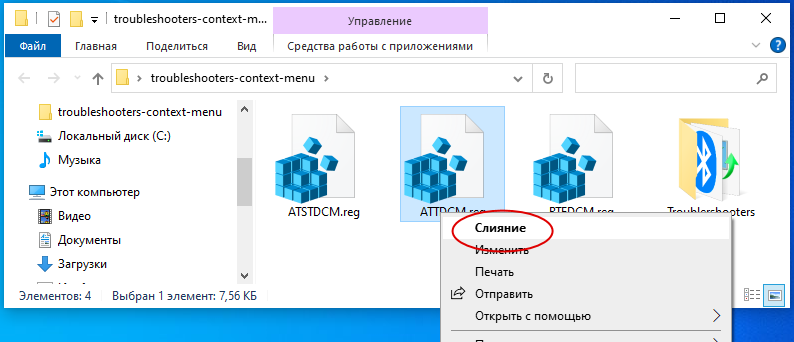

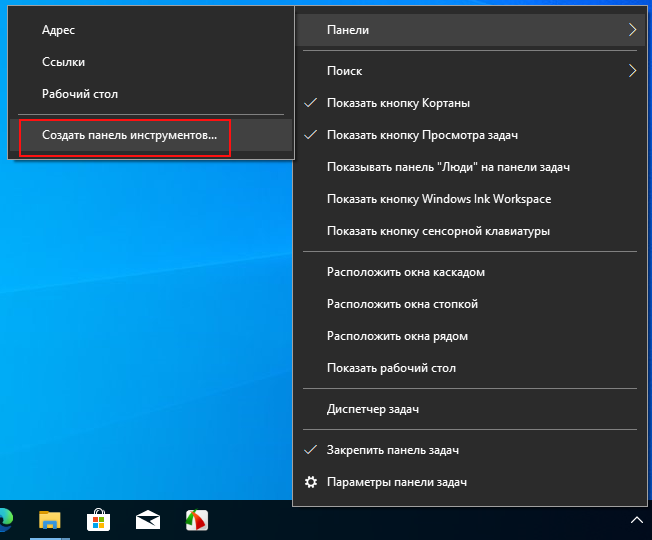
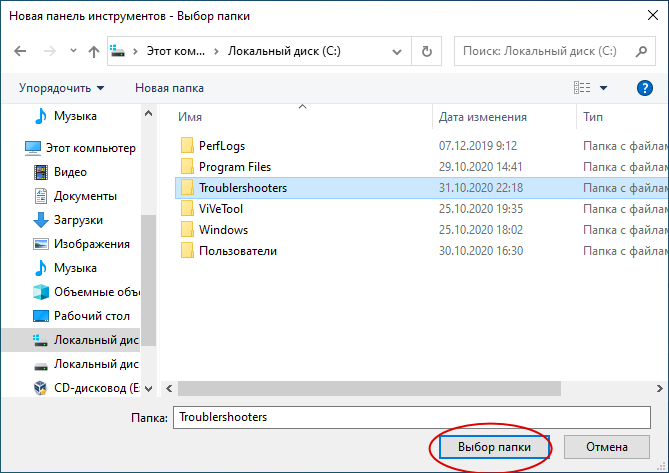
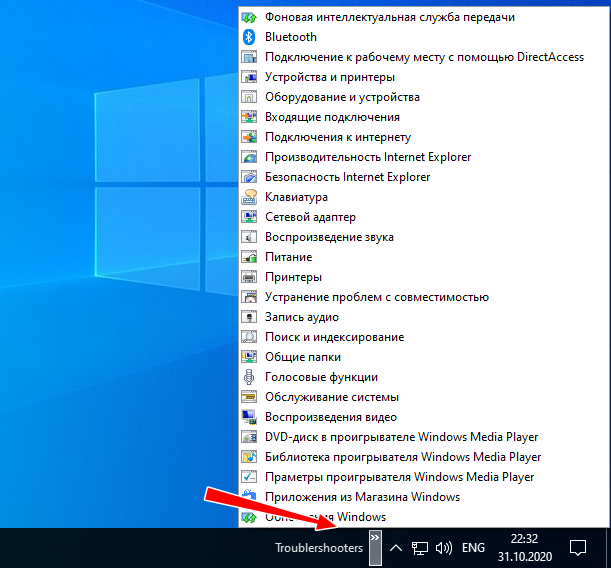
Добавить комментарий